С USB клавиатура не работи за възможните причини и решаване на проблема
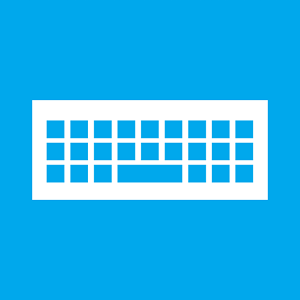
Изведнъж работата може да расте всеки USB-клавиатура - дори обичайния бюджет, дори и с модерен дизайн, осветление и много допълнителни бутони. USB-клавиатура не е много, но все пак по-уязвими от клавиатурата, свързан чрез PS / 2 порта. Списъкът на възможните причини за проблемите с PS / 2 клавиатурата малък: като правило, че имате проблем или с клавиатурата или с тел или от конектора на дънната платка. Възможните причини за проблеми с USB клавиатури, малко по-широк, съответно, тъй като на USB интерфейса. Възможните причини за счупената USB-клавиатура и начини за излизане от ситуацията, в която ще се справят по-долу.
1. дърпане тел
Ако USB-клавиатура работи добре, а след това един определен момент вече не отговаря на входа, преди да си струва да се провери дали кабела не е изтеглен от USB-портовете на вашия компютър. Дори ако жицата на място, можете временно да го премахнете от USB-порта и няколко секунди, за да се включат още веднъж.
2. Друг USB-порт
Ако предишния метод не дава успешни резултати, е необходимо да се свържете клавиатурата към друг USB-порт. Това ще разкрие някакъв проблем с USB порт на компютъра, или премахване на една възможна причина за проблема. След неуспеха на дънната платка в резултат на токов удар, един или повече от USB-порта, може да спрат да работят, а други ще продължат да работят. Ако клавиатурата не работи с някой от на USB-порта, трябва да се тества функционалността на самите USB-порта, която ги свързва всяко друго устройство - USB флаш устройство, мобилно устройство, принтер и т.н. Ако компютърът ви ще бъде неработен всички USB-порта, а след това проблемът ще се реши с тях.
Клавиатурата е свързан с USB 3.0 (изходен порт със синьо) може да не работи в процеса на настройка на Windows, докато водачът не е инсталиран на дънната платка. В този случай, трябва да се преконфигурира клавиатурата за USB 2.0 (изходен порт с бяло).
3. Инсталирайте драйвера
Ако се свържете отново с друг USB порт, не дават резултати, трябва да се провери дали клавиатурата работи в BIOS среда. успешното влизане в BIOS и факта на преместването на бутоните за навигация на секциите ще означава, че проблемът е възникнал на операционната система Windows ниво. В този случай, можете да опитате да преинсталирате драйвера на клавиатурата. Можете да направите това в Device Manager на Windows. Потопете се в него в системата на Windows 7, като се обадите на "Старт" менюто и изберете "Control Panel".
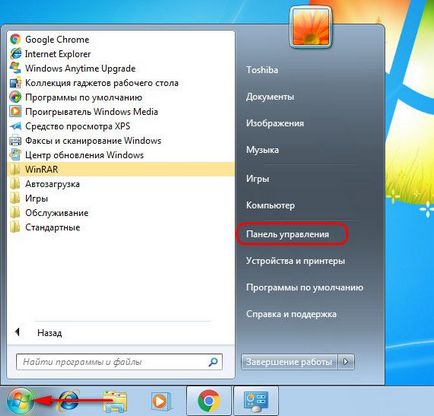
Може би се чудите: Създатели Актуализация за всички
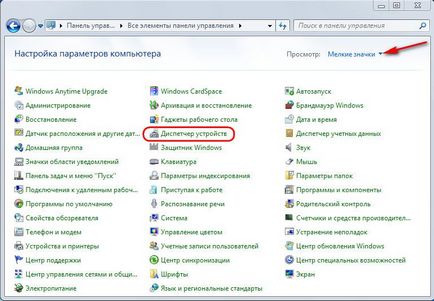
В Windows 8.1 и 10-кратки системи път: Мениджър устройства пряка връзка на разположение в контекстното меню на бутона "Старт".
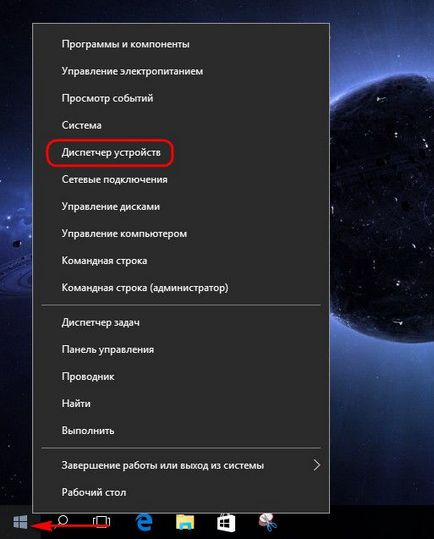
Директно разкрие секция "Клавиатура" на прозореца на Device Manager, на мястото на "HID Keyboard" позове на контекстното меню и изтриване на водача.
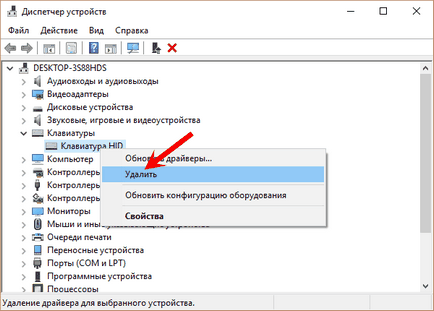
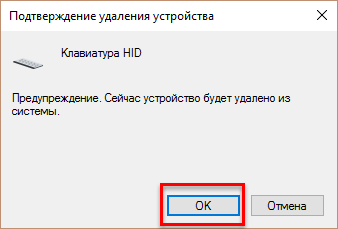
След рестартирането, водачът на клавиатурата се инсталира автоматично.
При някои модели на производителите на USB-клавиатури могат да предоставят своите водачи снабдени с такива клавиатури. Този въпрос трябва да се изясни, и ако е така, водачът трябва да се инсталира ръчно, като го изтеглите на интернет страницата на производителя, или намиране на инсталационен диск пакетни доставки на клавиатурата.
4. Активиране на поддръжката на USB-контролер клавиатура в BIOS
Неспазването на дънната платка (в резултат на рязкото нарастване на мощността) може да доведе до изключване на клавиатура подкрепа USB-контролер в настройките на BIOS. Не често, обаче, тя също така се случва, че подкрепата на USB-контролера на клавиатурата в BIOS да се стабилизира в началото. Този нюанс ще се усети само тогава, когато ще възникне нужда с компютъра в режим на предварително зареждане. До този момент, Windows ще използва USB-клавиатура собствени средства. Разбира се, в такива случаи, без PS / 2 клавиатурата не по никакъв начин, и ако някой не се съхранява във всеки случай, в момента, то ще трябва да има някой, който да заеме. Алтернатива - използването на USB адаптер - PS / 2.
Какво трябва да се направи чрез въвеждане на BIOS? В настройките на BIOS, което трябва да се търси вариант клавиатура подкрепа USB-контролер. Тя обикновено е буквено «Клавиатура Подкрепа» или «Legasy USB поддръжка». В BIOS UEFI може да бъде на името на «USB поддръжка». Намиране, трябва да се провери, че стойността не застана пред «увреждания» (изключване), както и «Enabled» (включен). Значение «Enabled» също трябва да бъде в параметър «USB контролер на задачите». Например, версия 17.9 USB контролери в BIOS AMI са посочени в раздел «Интегрирани периферия».
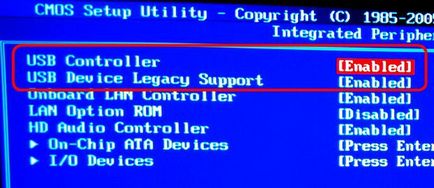
5. Дефектен клавиатура
И накрая, един прост тест за проверка на ефективността на самото USB-клавиатура - изграждане на връзка към друг компютър устройство.